Obsah:
Varianta 1: Desktopová verze
V Discord lze vytvořit dva různé trvalé odkazy na server. První metoda je dostupná zdarma a zahrnuje vytvoření trvalé nabídky. Odkaz nelze přizpůsobit, protože je generován náhodně. Osobní odkazy, které si sám upravuje tvůrce serveru, jsou dostupné až po zakoupení boostu třetí úrovně. Proto se můžete seznámit s následujícími dvěma metodami a vybrat si, co konkrétně vyhovuje vaší situaci.
Metoda 1: Vytvoření trvalého pozvánkového odkazu
Ve většině případů, zejména pokud jde o malé komunity, které neplánují monetizovat obsah, je relevantní varianta s vytvořením trvalého pozvánkového odkazu. Tato metoda je dostupná všem a nevyžaduje nákup boostů nebo aktivaci dalších funkcí.
- Nejprve rozbalte menu serveru a klikněte na položku "Pozvat lidi", abyste zobrazili okno s nastavením.
- V něm je třeba kliknout na "Změnit pozvánkový odkaz", protože aktuální varianta nám nevyhovuje.
- Z seznamu "Vyprší za" vyberte položku "trvalé", aby odkaz nikdy nevypršel. To umožní umístit ho na jakékoli sociální sítě a už se nemusíte obávat, že se někdy stane neaktuálním.
- Níže vyberte maximální počet použití podle svých cílů.Pokud má odkaz vždy fungovat, je lepší ponechat hodnotu "Bez omezení", aby nikdy nebyl dosažen limit účastníků.
- Dále můžete aktivovat položku "Poskytnout dočasné členství". To umožní po nějaké době vyloučit účastníky, kteří nedostali své první role.
- Po dokončení stiskněte tlačítko "Vygenerovat nový odkaz", abyste jej získali a dále použili pro své účely.
- Nyní je odkaz, který se zobrazuje ve vašem okně "Pozvat přátele", považován za nový. Je nutné jej zkopírovat a poté již vytvořit pozvání podle vlastních cílů a dalších používaných sociálních sítí.
- Spolu s tím můžete vytvářet neomezené množství dalších bezčasových odkazů, abyste je rozdělili podle různých sociálních sítí nebo je použili v reklamě. To umožní sledovat provoz na každém odkazu a pochopit efektivitu propagace. Všechny aktuální aktivní odkazy lze zobrazit prostřednictvím nastavení serveru.
- Na levé straně vyberte sekci "Pozvánky", poté podle kódu najděte tyto odkazy a podívejte se, kolikrát byl každý z nich použit.
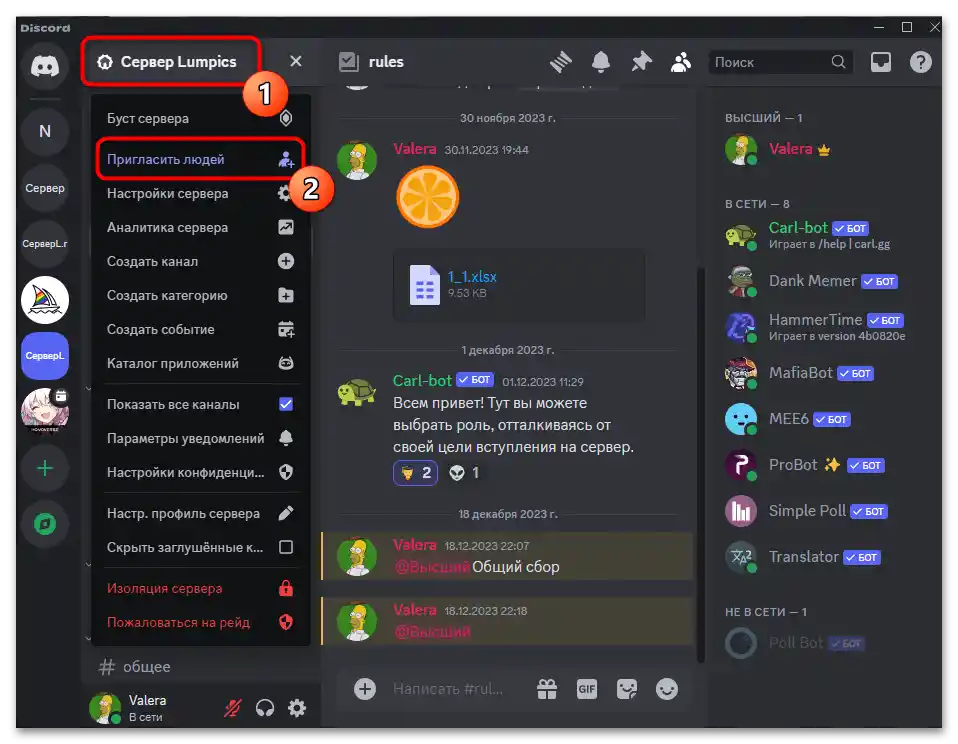
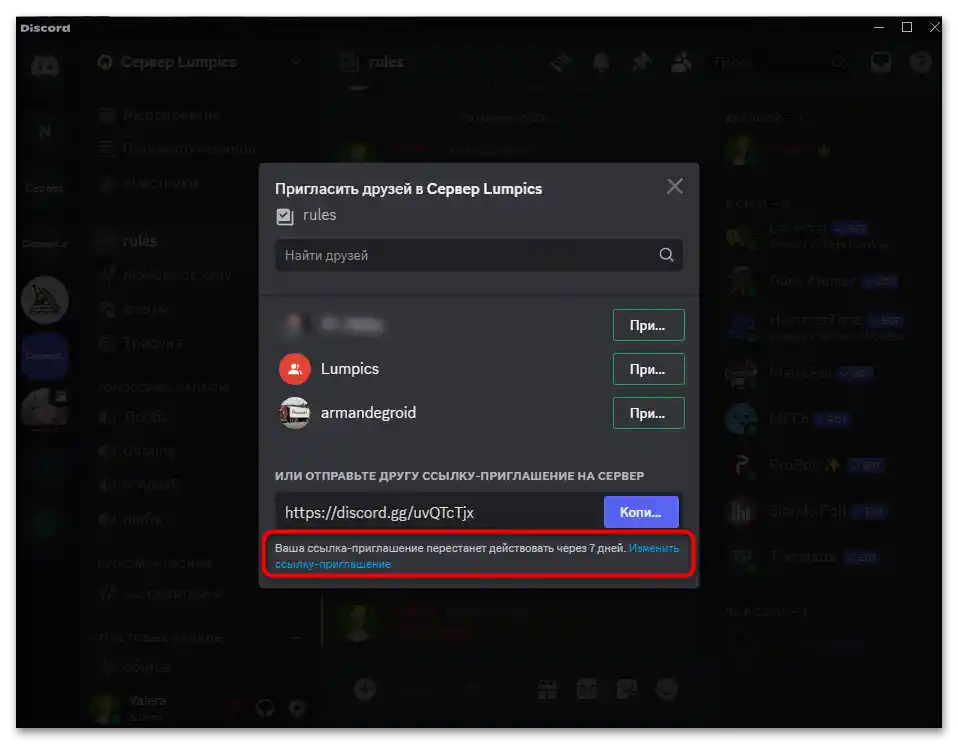
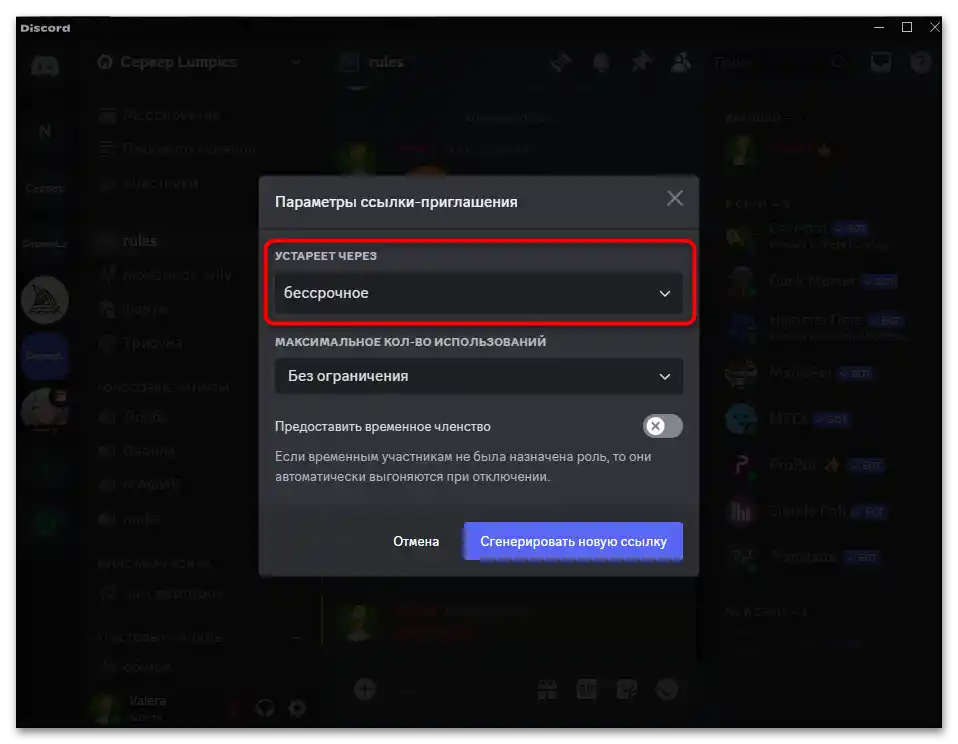
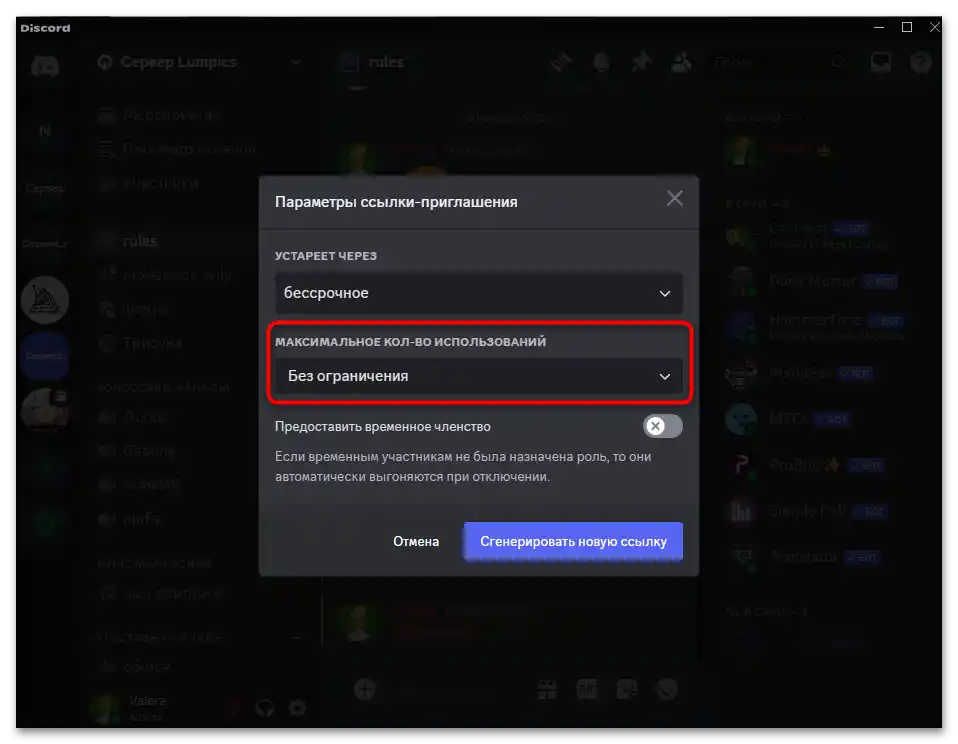
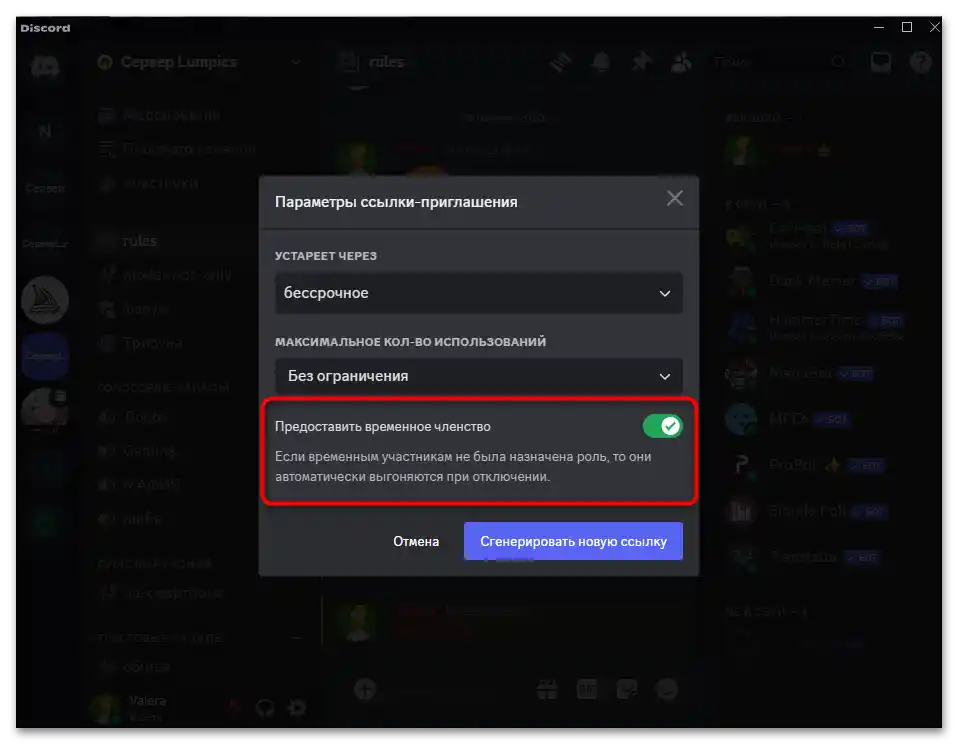
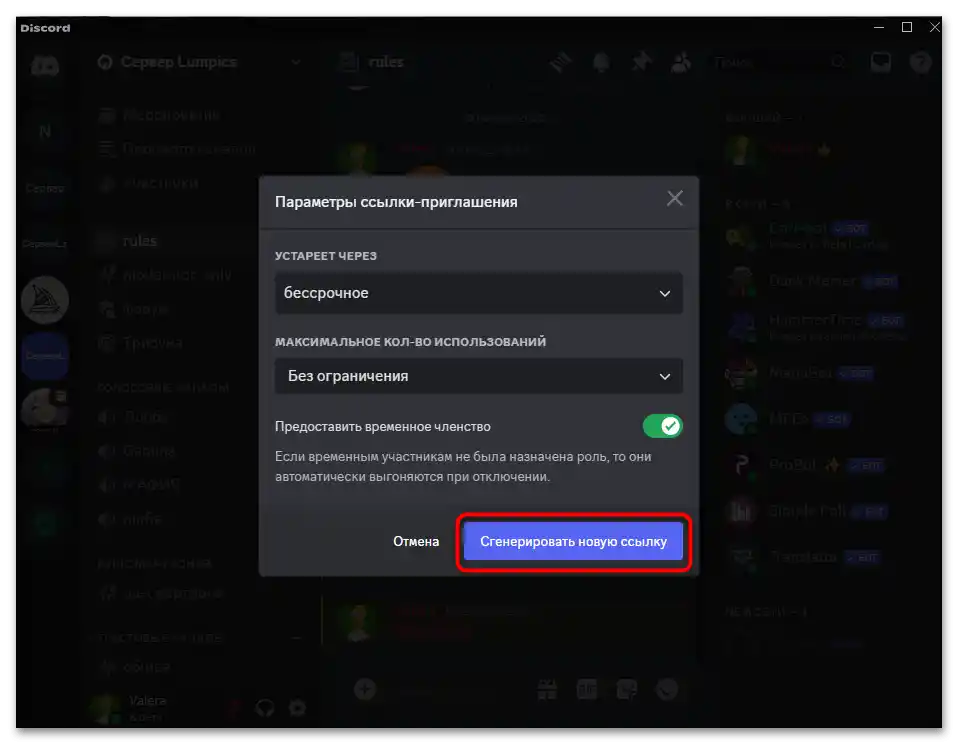
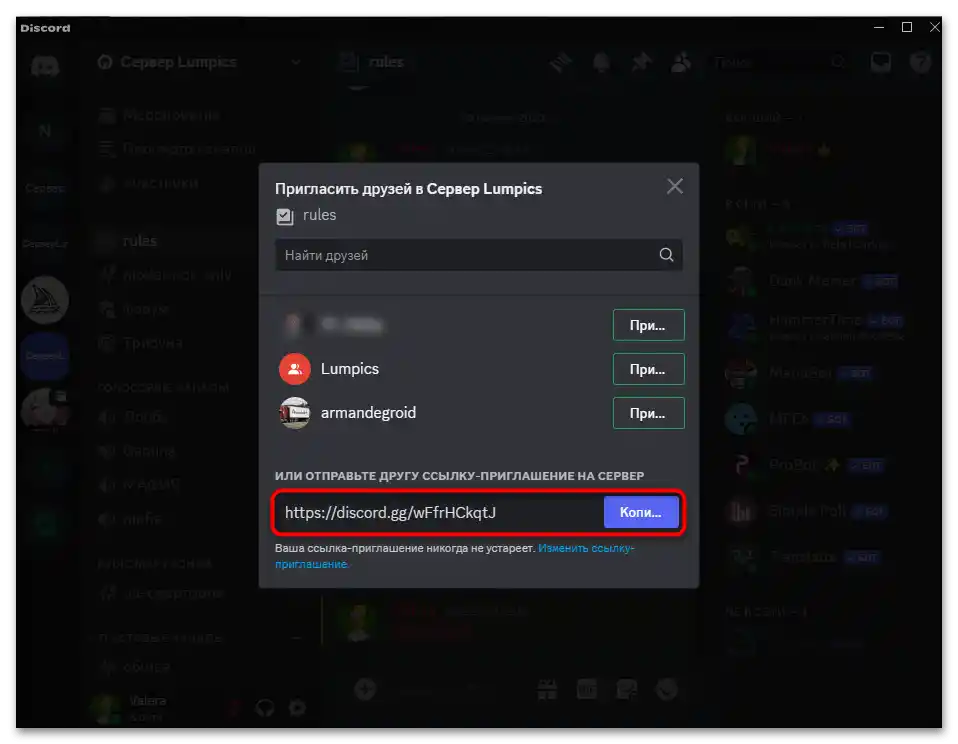
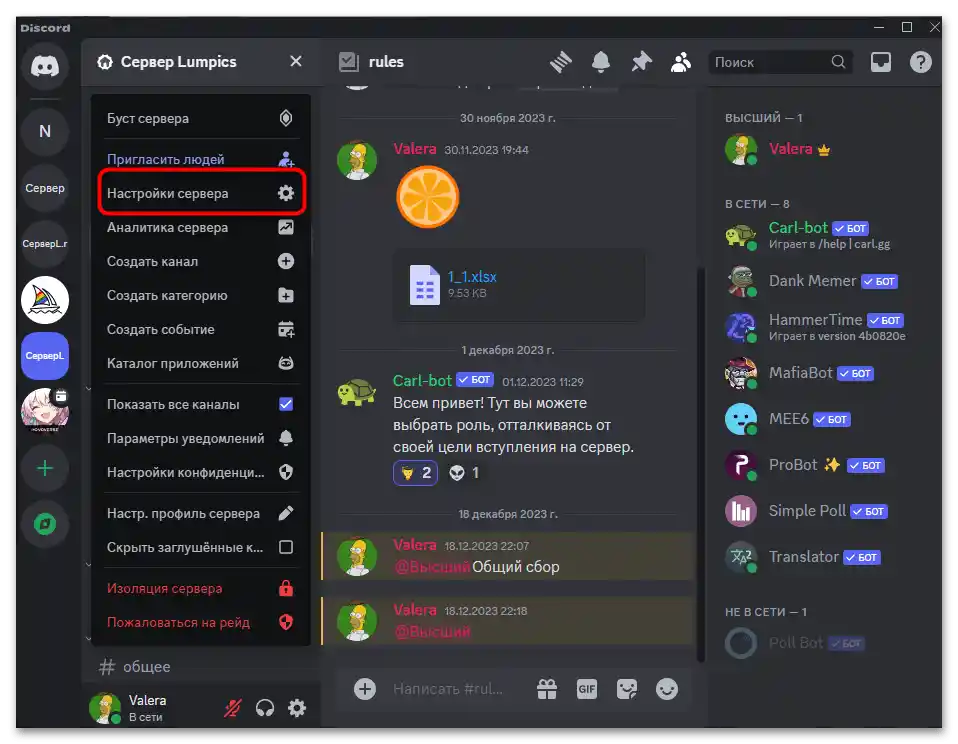
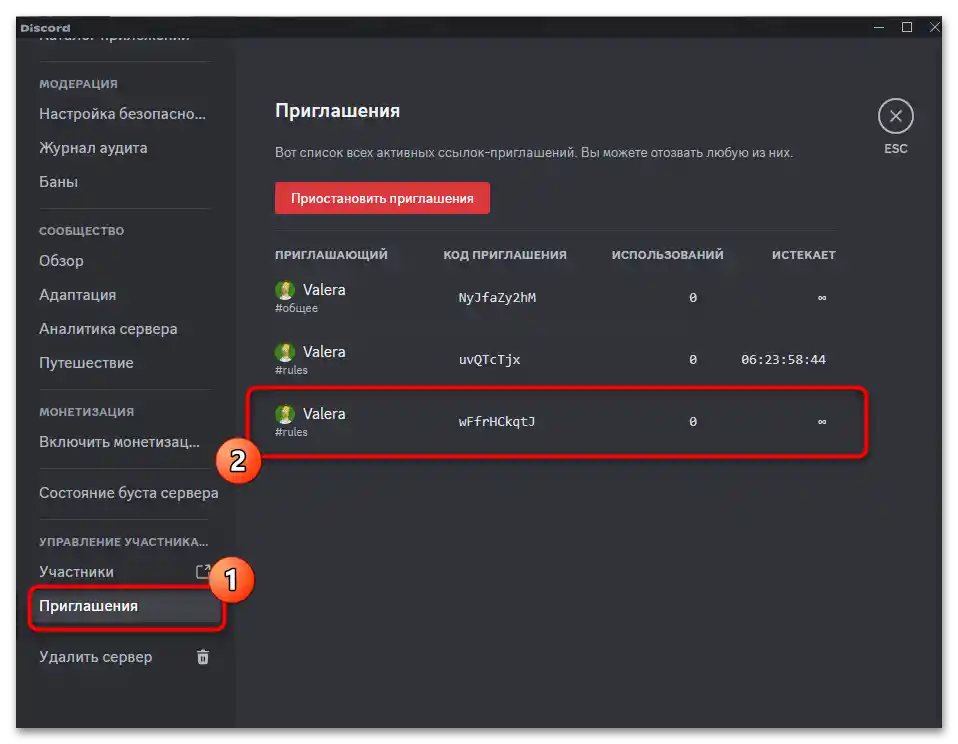
Způsob 2: Vytvoření uživatelského odkazu
Uživatelské odkazy jsou placená služba pro servery, která se aktivuje až po dosažení určitého počtu boostů. Samotné boosty mohou kupovat aktivní účastníci nebo tvůrci, aby rozšířili funkčnost a pohodlí používání své komunity. Pro nastavení takového trvalého odkazu, za předpokladu, že v současnosti není boost, je třeba provést následující kroky:
- Otevřete nastavení serveru a na panelu vlevo vyberte sekci "Uživatelské odkazy".
- Zobrazí se informace o tom, co tato uživatelská pozvánka poskytuje.Pokud jste připraveni ji otevřít, stiskněte tlačítko "Otevřít pomocí boostu".
- Poté se na obrazovce zobrazí více informací o tom, k čemu jsou tyto boosty určeny a jaké nové možnosti na serveru otevírají.
- Při nákupu bude nutné vybrat tři boosty, abyste získali třetí úroveň, protože pouze na ní se otevírá nastavení trvalého odkazu. Až budete připraveni, stiskněte "Pokračovat" a proveďte nákup.
- Dále upozorňujeme, že při nákupu Nitro máte možnost získat 30% slevu na boosty a také dva zdarma. Pokud máte zájem o rozšíření funkcionality a svého účtu, můžete vyzkoušet takové předplatné. O jeho pořízení se podrobněji dočtete v jiném návodu na našich stránkách.
Čtěte také: Jak koupit Discord Nitro v Rusku
- Po aktivaci všech boostů ve stejné sekci "Uživatelské odkazy" se objeví formulář, který vám umožní vytvořit pozvánkový odkaz na server sami, místo aby byl automaticky generován z náhodných znaků. Na závěr nezapomeňte stisknout "Uložit změny", jinak bude odkaz při opuštění tohoto menu zrušen.
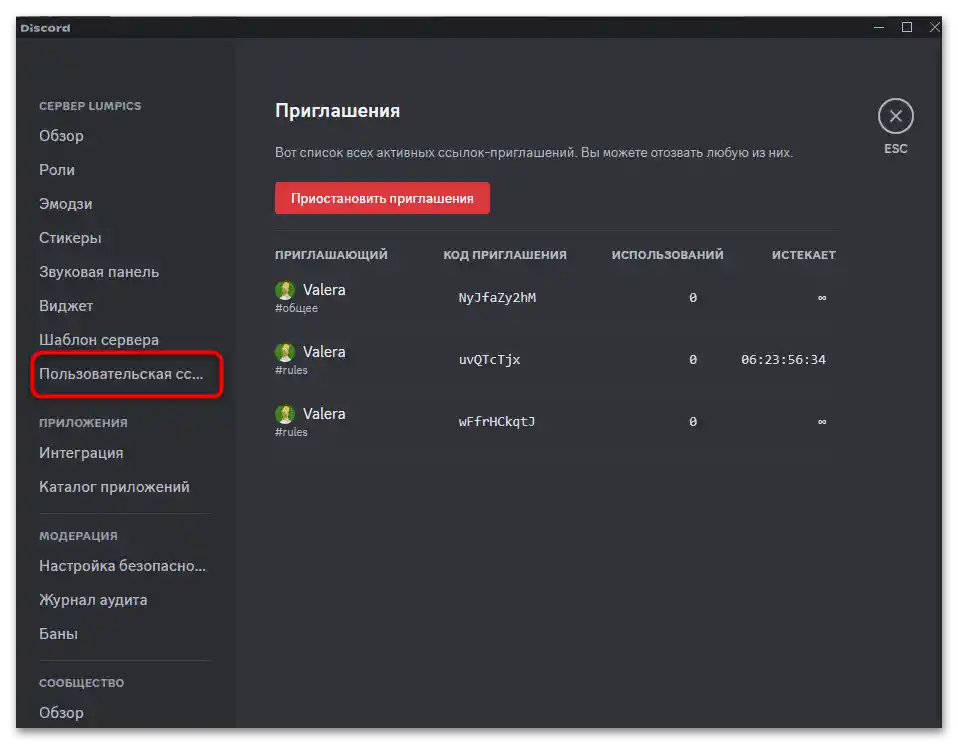
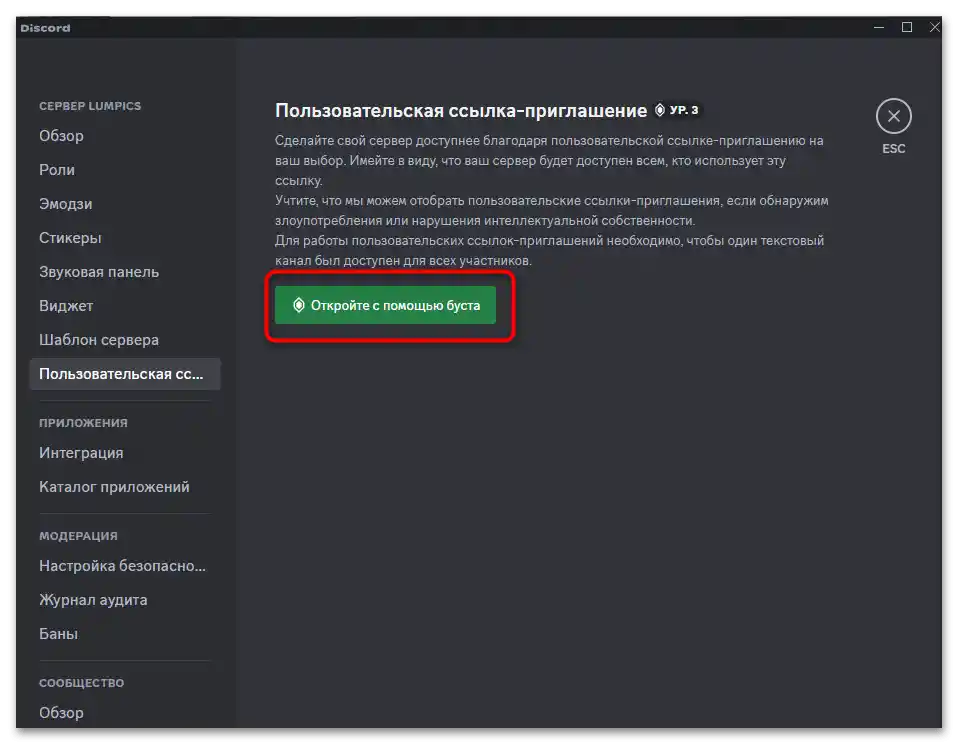
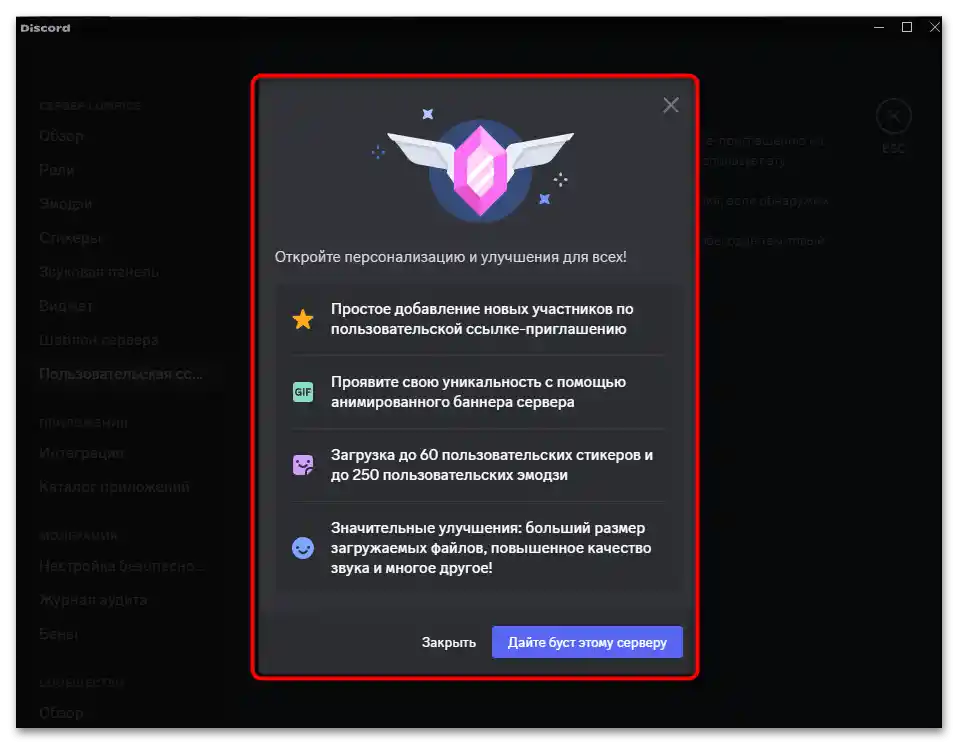
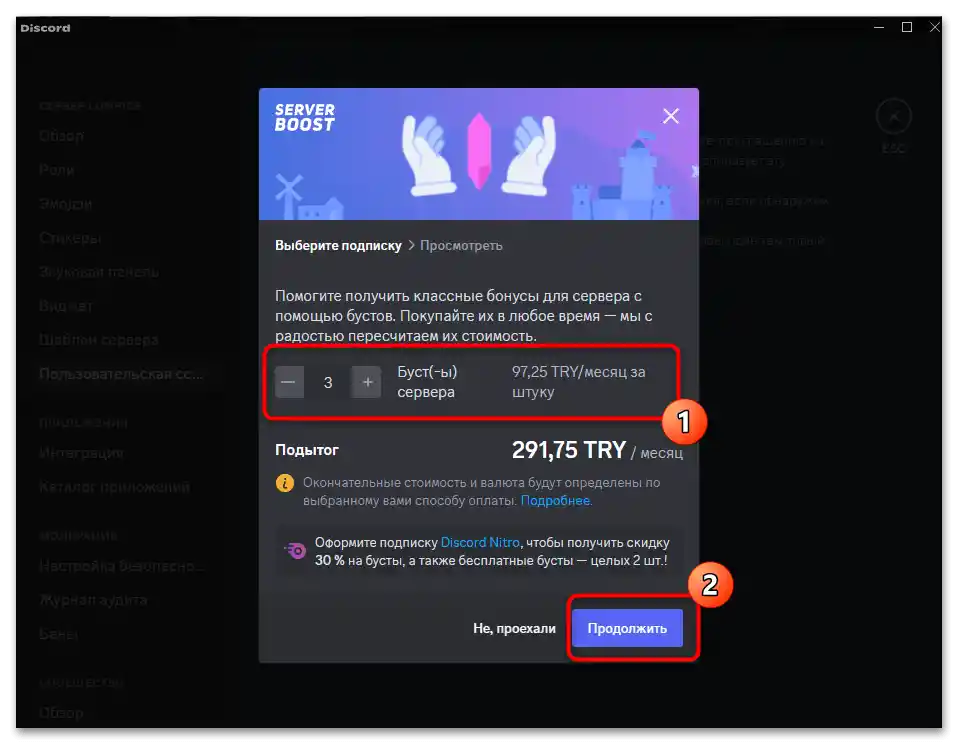

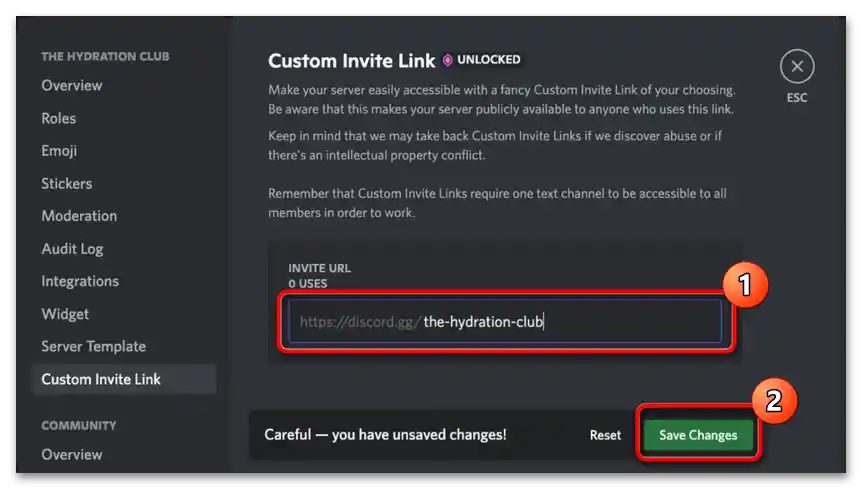
Varianta 2: Mobilní aplikace
Při používání Discordu na mobilním zařízení má uživatel také možnost generovat trvalé odkazy a šířit je na jiných platformách, aby přilákal účastníky na svůj server. Pokud zvažujete bezplatnou metodu, její realizace vypadá následovně:
- Otevřete svůj server a klikněte na jeho název, abyste rozbalili menu.
- Použijte tlačítko "Pozvat" pro otevření samostatného okna s odkazy pro pozvání.
- Pravděpodobně nebudete znát nastavení aktuálního odkazu, proto klikněte na "Změnit pozvánkový odkaz".
- Udělejte ho trvalým a nastavte optimální počet použití, nebo ho také nechte neomezený.Pokud jde o dočasné členství, podívejte se na téma své komunity a počet potenciálních účastníků, aby neaktivní nezabírali zbytečné sloty.
- Nezapomeňte kliknout na "Uložit", abyste získali nový odkaz, a poté jej zkopírovat a šířit ve svých zdrojích.
- V nastavení serveru můžete vybrat sekci "Pozvánky", abyste viděli všechny aktivní odkazy a zhodnotili počet použití.
- Vše se zobrazuje v samostatném seznamu spolu s tvůrcem odkazu a informacemi o tom, kdy vyprší jeho platnost, pokud není bez časového omezení.
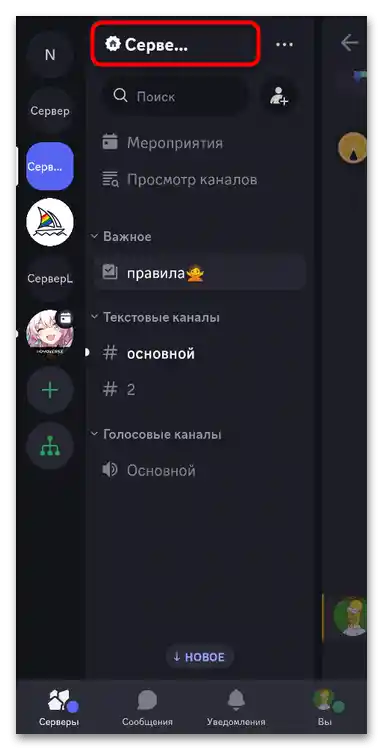
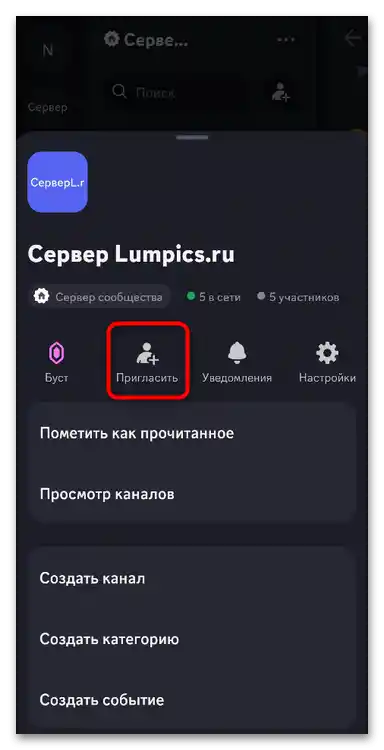
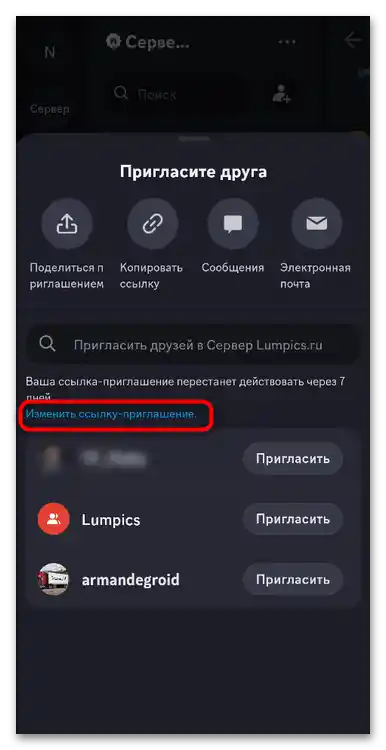
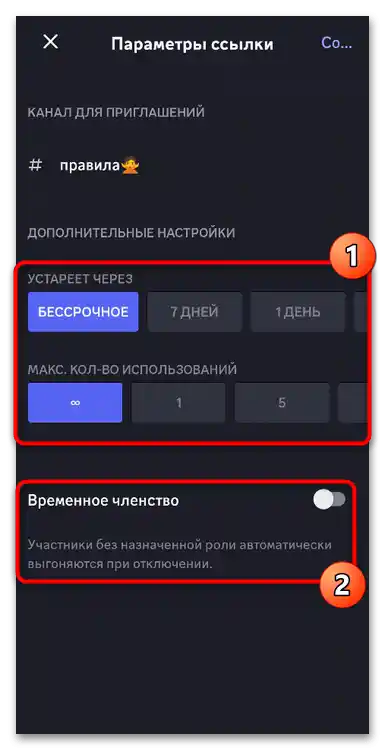
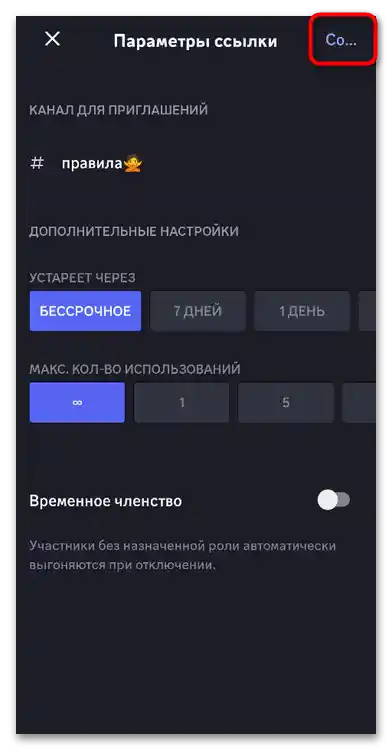
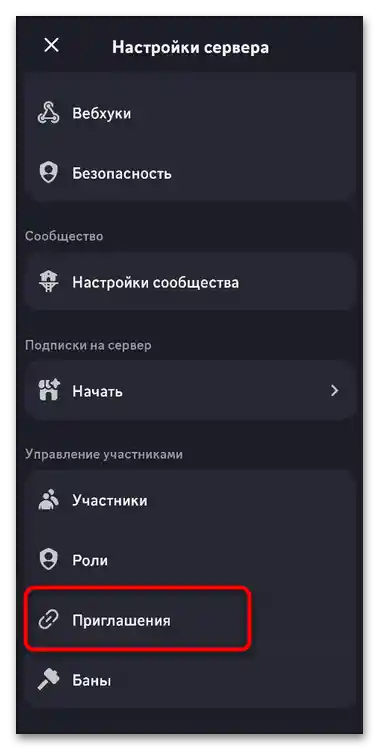
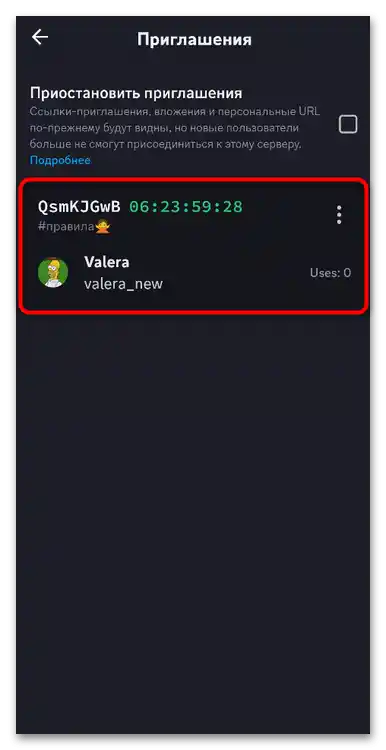
Pokud jde o uživatelské odkazy, které byly rozebrány v předchozí části našeho materiálu, nelze je nastavit prostřednictvím mobilní aplikace, protože v nastavení serveru taková možnost jednoduše chybí. Nicméně je možné zakoupit boost, aby se tato funkce odemkla.
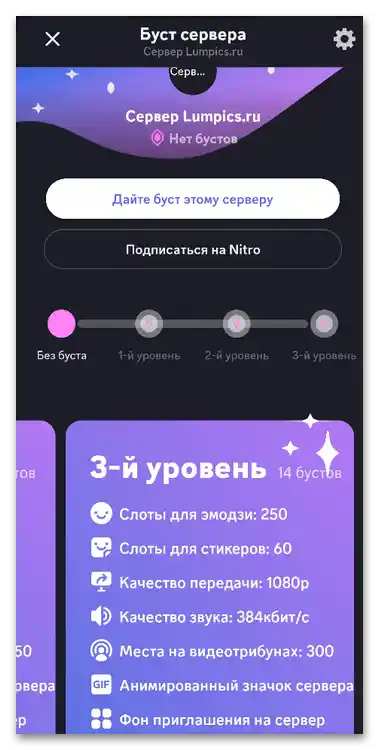
Dále už se rozhodnete, zda otevřít Discord v prohlížeči nebo jako klient na PC, abyste si sami nastavili nový trvalý odkaz, nebo to můžete svěřit jednomu z administrátorů, který by měl mít právo na správu serveru.